经验直达:
- 如何用excel做函数图像
- 如何在excel中函数图像
- 如何用excel函数绘制圆形
一、如何用excel做函数图像
1、在此为了讲解的需要 , 小编就以函数Y=sinα*sinβ X为例,讲解利用Excel绘制函数的一般方法 。首先是作用域的确定,正弦函数的作用域为0-2π(即作用域从0-6.28之间),X作为变量,取值任意 。
2、然后确定作用域的取值个数,作用域取值个数越多 , 所绘制的函数越接近最终理想曲线,为此 , 我们将正弦函数的作用域取值定为0、0.2、0.4、...、6.2,X的取值范围定为1 , 2,...、31.
3、然后在Excel中将相关数据输入其中,并在结果即值域中输入公式“=SIN(A2)*SIN(B2) C2”,效果如图所示:
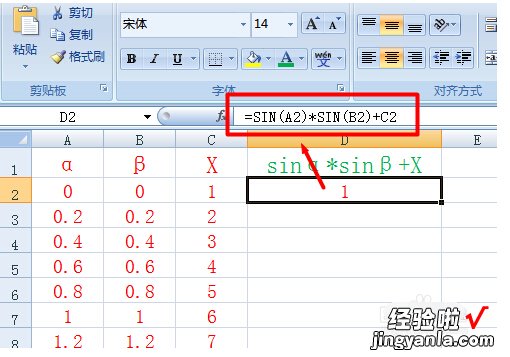
4、然后,将光标移动到公式所在单元格的右下角,将变成黑色十字光标时双击 , 完成公式的复制操作 。
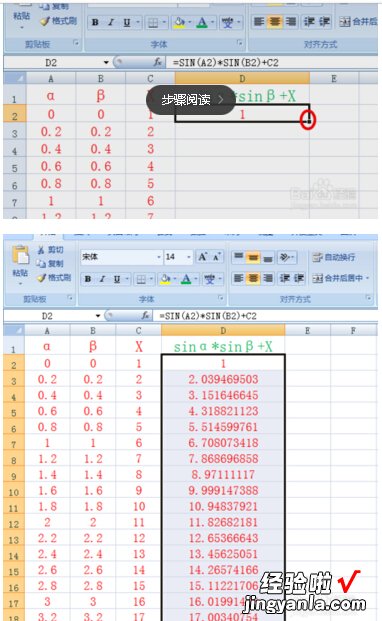
5、接着,点击“插入”->“拆线图”->“百分比堆积拆线图” 。
【如何在excel中函数图像 如何用excel做函数图像】
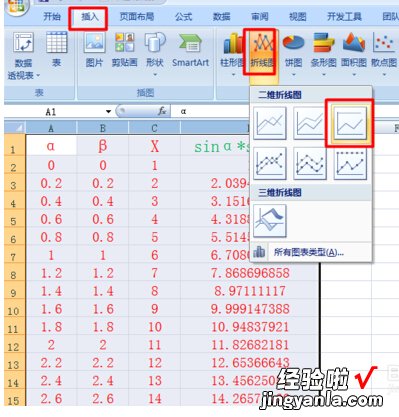
6、最后就可以看到最终曲线效果啦 。
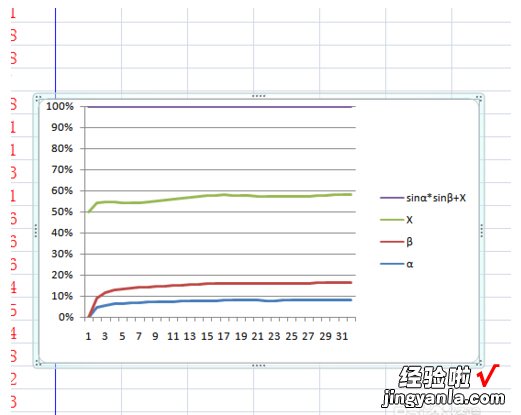
二、如何在excel中函数图像
1.以y=1/(1 x)为例,新建一个Excel文件 。打开,找到其中的一个列 , 比如A列,在第一单元格中输入变量值,如A1中输入x 。在A2~A10单元格中输入变量的取值1,2,3,4……10.
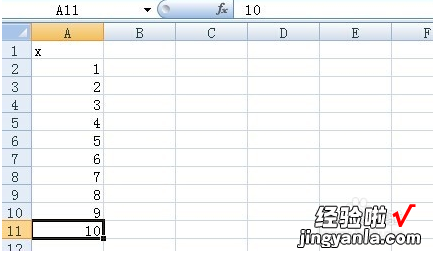
2.在后一列,B1中输入因变量y 。然后在B列B2~B10与A列对应的单元格中输入分别输入=1/(1 0),=1/(1 1)……=1/(1 10) 。
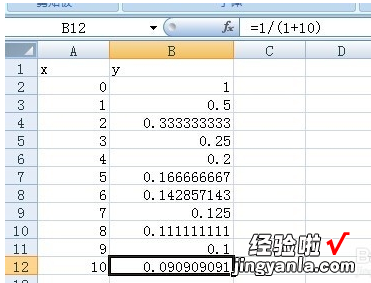
3.然后按住shift键或者使用ctrl键选取这两列,找到插入->散点图 , 选择下面的所有图表类型,打开 。找到xy散点图确定 。Excel就会生成上面的图了 。

4.结果如下 。如果需要其他类型的图也可以选择其他的图表类型 。方法都一样 。
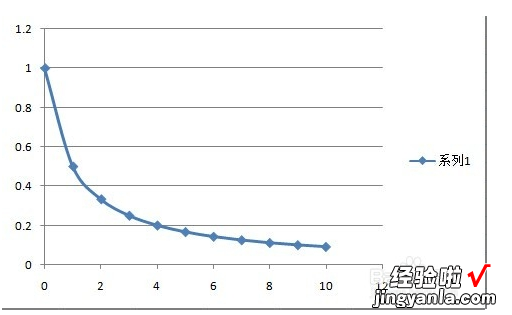
三、如何用excel函数绘制圆形
用excel函数绘制圆形可以先在A1中输入公式 =COS((PI()/6)*ROW(A1)) , 下拉复制到A13在B1中输入公式 =SIN((PI()/6)*ROW(B1)),下拉复制到B13选中A1:B13插入---图表---XY散点图---平滑线散点图完成即可 。
excel公式是excel工作表中进行数值计算的等式 。公式输入是以“=”开始的 。简单的公式有加、减、乘、除等计算 。Excel函数就是一些定义的公式 。Excel函数有11类,分别是数据库函数、日期与时间函数、工程函数、财务函数、信息函数、逻辑函数、查询和引用函数、数学和三角函数、统计函数、文本函数以及用户自定义函数 。
用excel函数绘制圆形方法:
1、请在“插入”选项卡上的“插图”组中单击“形状” 。
2、在“基本形状”下,单击“椭圆”。
3、单击要开始绘制圆形的位置,然后通过拖动进行绘制 。
